前言:兩年前買了一台小筆電ASUS S101,手邊剛好有閒錢就去敗了Mircosoft Arc Mouse
簡單,不簡單的開箱過程
外觀大解密
藍芽滑鼠軟體
組態設定的介面,可以設定非常多的選項,介面做的滿精緻的
重頭戲!無敵程式集
滑鼠墊前言((滑鼠墊也有前言?
以前用Mircosoft Arc Mouse一支要1300的滑鼠,對當年高中的我來說算是一筆不小的花費, 那時我沒有用滑鼠墊的習慣,所以我的Arc滑鼠底部的『鼠貼』磨損的非常嚴重,後來只好低價賣掉 這次我買M555b的時候因為有前車之鑑所以我先買了滑鼠墊,至於這個滑鼠墊的特色我們慢慢看下去。 ▲含包裝就是長這樣子,還有試摸觸感的小洞 我個人很喜歡耐操的東西,所以我預計要買鋁合金製的滑鼠墊,但最後又怕拋光的鋁表面會被刮傷, 所以最後我剛好挑到複合材質的滑鼠墊,擁有3層複合材質依序為:PET、鋁、天然橡膠 PET材質比鋁金屬硬,所以表面非常抗刮傷,鋁材質1.2mm的厚度拿來打自己真的滿痛的 重點是冬天放在棉被上用最適合了,因為有堅硬表面提供滑鼠橫行,底部由天然橡膠製成。 ▲2.6mm真的很厚((下方只是杯子...不要拿來討論 ▲表面的質感滿不錯的,INTOPIC市場上的知名度很像沒有非常高((加油 ▲近距離斜拍表面的PET,可以看出很細緻的顆粒((有助於光學滑鼠精準運作 ▲近距離斜拍底部的止滑材質,紋路有點像汽車的胎紋((非常止滑 ▲原廠的資訊一覽表,是台灣的公司,台灣本土製造的((好高興 ▲其他的細節部份,右下角那張是底部的天然止滑橡膠 ▲真的超有直感的,不然我怎麼會在茫茫鼠海中選中它
10/2更新:這支滑鼠可以有格數,只要按一下滾輪就可以在零阻力與有格數間切換
前言:兩年前買了一台小筆電ASUS S101,手邊剛好有閒錢就去敗了Mircosoft Arc Mouse
當時我身邊的人看了都覺得好酷喔,因為可以摺疊收納,造型又很時尚但是小筆電只有三個USB Port真的不是很充足
買了Logitech M555b藍芽滑鼠,用筆電內建的藍芽晶片就可以直接使用((不用另外插接收器
如此一來就可以多一個USB給我使用了,接下來介紹一下這支還不錯用的小老鼠。
簡單,不簡單的開箱過程
▲因為包裝是弧形鏡面,所以我怎麼躲還是把我自己給拍進去
▲拋光的Logitech標誌
▲背後的標示了許多特殊技術
▲呃......((跳過
▲所有的內容物((畫面瞬間變亮
外觀大解密
▲怎麼有一種Mazda 5從我身旁開過的感覺
▲渾圓的按鍵、零阻力滾輪、很棒的自定鍵
▲高難度空照圖
▲完全拋光在多次烤漆的『星空灰』表面,我超愛的
▲BMW X6的翹臀
▲具備跑格的高腰線設計
▲亮到可以反光的羅技Logo
▲非常樸素的腳鴨子,有開關、連結鍵、雷射感應器((肉眼不可見光
▲飛彈艙門掀開後,有無線通訊協定資訊可以看
▲飛彈插槽有夠深,所以只好開閃燈((有押韻
▲飛彈已裝載完畢((好像玩具總動員的台詞?
▲終於等到打開嘍!藍光只有在配對時才閃動,因為是不可見光的感應元件((閃動好難拍
▲表面那顆小藍燈也會在配對時閃爍
藍芽滑鼠軟體
▲先搜尋藍芽裝置,搜尋到會自動顯示名字
▲按『連接裝置』倒數30秒之內輸入密碼 四個0
▲連接上之後滑鼠就可以使用了
原本沒有想要安裝光碟的,因為筆電都已經有藍牙了,再安裝Logitech附的光碟好像有點多此一舉
再加上電腦只有16Gb SSD實在小到想哭
▲安裝介面 第1步:選擇習慣的語言
▲安裝介面 第2步:選擇資料夾
▲安裝介面 第3步:看完攏長的合約
▲安裝介面 第4步:安裝驅動程式(全部裝好40.5Mb)
▲安裝介面 第5步:安裝完成!開始註冊保固、設定組態
之前我買Mircosoft Arc滑鼠時還要自己去找註冊的網頁,重點是引索做的非常不明顯,所以有點不便
▲Logitech的註冊介面還滿簡單易懂的
▲輸入一些必要資訊,就可以送出了
▲完成
組態設定的介面,可以設定非常多的選項,介面做的滿精緻的
▲這就是組態設定,按鍵設定!有很多功能可以調整
▲如果調到最快,用光學專用滑鼠墊,真的快到難以想像((只好降到600dpi
▲針對遊戲取向的滑鼠設定
▲這支滑鼠有Logitech主打的『零阻力滾輪』,速度、敏感度、細膩度都很不錯
▲電源存量,可以用天數計算or百分比計算
重頭戲!無敵程式集
能看到這裡的表示你很有耐心,其實你只看了文章的2/3,待會兒就會有滑鼠墊的內容嘍滑鼠上的那個獨立按鍵,有一個特異功能,按下去可以把現在開的所有程式都聚集在一個畫面
更酷的是它還會因為開啟的程式的視窗大小/開啟程式數目而改變排序方式,我們看下去
▲這是九宮格的排序方法,其實有10個程式擠在畫面中,因為MSN發育不良
▲開啟比較少程式時的排序,控制台開起來比較小所以在這上面顯示也會比較小
▲還有這個是九大行星排法,排序變化真的很多元
滑鼠墊前言((滑鼠墊也有前言?
以前用Mircosoft Arc Mouse一支要1300的滑鼠,對當年高中的我來說算是一筆不小的花費,










 ,不然我怎麼會在茫茫鼠海中選中它
,不然我怎麼會在茫茫鼠海中選中它
大結:這次的滑鼠有令我非常滿意,因為小o常常東西南北到處跑,小筆電時常跟著我四處跑那時我沒有用滑鼠墊的習慣,所以我的Arc滑鼠底部的『鼠貼』磨損的非常嚴重,後來只好低價賣掉
這次我買M555b的時候因為有前車之鑑所以我先買了滑鼠墊,至於這個滑鼠墊的特色我們慢慢看下去。
▲含包裝就是長這樣子,還有試摸觸感的小洞
我個人很喜歡耐操的東西,所以我預計要買鋁合金製的滑鼠墊,但最後又怕拋光的鋁表面會被刮傷,
所以最後我剛好挑到複合材質的滑鼠墊,擁有3層複合材質依序為:PET、鋁、天然橡膠
PET材質比鋁金屬硬,所以表面非常抗刮傷,鋁材質1.2mm的厚度拿來打自己真的滿痛的
重點是冬天放在棉被上用最適合了,因為有堅硬表面提供滑鼠橫行,底部由天然橡膠製成。
▲2.6mm真的很厚((下方只是杯子...不要拿來討論
▲表面的質感滿不錯的,INTOPIC市場上的知名度很像沒有非常高((加油
▲近距離斜拍表面的PET,可以看出很細緻的顆粒((有助於光學滑鼠精準運作
▲近距離斜拍底部的止滑材質,紋路有點像汽車的胎紋((非常止滑
▲原廠的資訊一覽表,是台灣的公司,台灣本土製造的((好高興
▲其他的細節部份,右下角那張是底部的天然止滑橡膠
▲真的超有直感的
有個不用另外插接收器的無線滑鼠,對我來說相當的方便,還有一個非常酷炫的功能『應用程式切換程式』
拿HTC Desire的朋友都說:『這根本是HTC Sense上身,實在是太酷了』((他已經敗Mircosoft BlueTrack了
而且每一個按鍵都可以自訂,零阻力滾輪也相當好用,因為它真的沒有任何阻力((連隔數都沒有
,大家有什麼可以討論的都可以交流一下
心聲:以前到現在寫文章都一直覺得既然要寫,就要用心把文章寫好,不會隨隨便便的發文章
後來寫文章寫到有壓力,要寫一篇有素質的文章其實會花很長的時間,拍拍寫寫超過16小時
所以我這篇文章也花了3天的時間,我從來不敢說我的文章多有水準,但我敢說我真的有用心寫
我常常會覺得寫文張這種事情沒有取代性,路上隨便一個素人都有可能超越你,所以就用心的
完成每一篇文,有時候寫到一半還會怕花樣用太多,下次寫文章的時候會辭窮/沒靈感,後來因為
相信自己有無限創意,所以就把這個疑慮給放掉了,如果喜歡我的文章可以用ePrice右上角的搜尋
找『小o特區』就可以看到我發的分享文。
▲偷偷拿本站Jason總編的圖片來用((這就是HTC Sense的『程式集』
10/2更新:這支滑鼠可以有格數,只要按一下滾輪就可以在零阻力與有格數間切換